이번에 소개할 모바비 비디오 에디터 15 (Movavi Video Editor 15)는 미디어 관련 소프트웨어 개발사인 모바비 (Movavi)에서 제작한 일반인 (비전문가)을 위한 간편한 동영상 편집 프로그램입니다.
모바비 비디오 에디터는 기본적인 동영상 편집 기능과 함께 효과/필터, 트랜지션, 텍스트(자막) 삽입 등의 기능을 갖추고 있으며, 전문적인 프로그램과 같은 수준의 편집은 어렵지만 보다 손쉽게 사용할 수 있는 편의성과 저렴한 가격이 장점이라고 할 수 있습니다.
이전에 모바비 비디오 스위트 15 (Movavi Video Suite 15)를 소개하며 그 안에 포함된 모바비 비디오 에디터에 대해서도 다룬적이 있는데요. 이번 리뷰에서 살펴볼 모바비 비디오 에디터 15버전은 큰 틀은 비슷하지만, 타임라인과 같은 사용자 인터페이스가 개선되었고 4K 해상도를 지원하는 등 전체적으로 개선이 이뤄졌다고 합니다.
목차
Movavi Video Editor 15: 특징
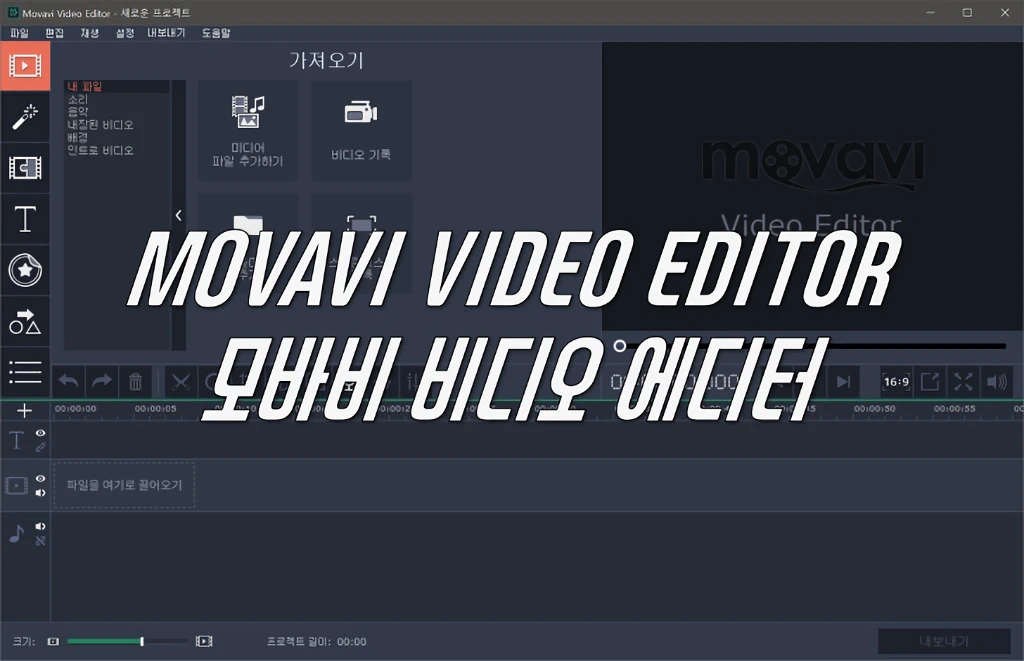
* 손쉽게 동영상에 적용 가능한 필터, 트랜지션, 텍스트(타이틀, 자막) 제공
* 고속 내보내기(Export) 및 유튜브, 구글 드라이브, 비메오 직접 업로드 지원
* 개선된 타임라인으로 보다 편리해진 작업 환경
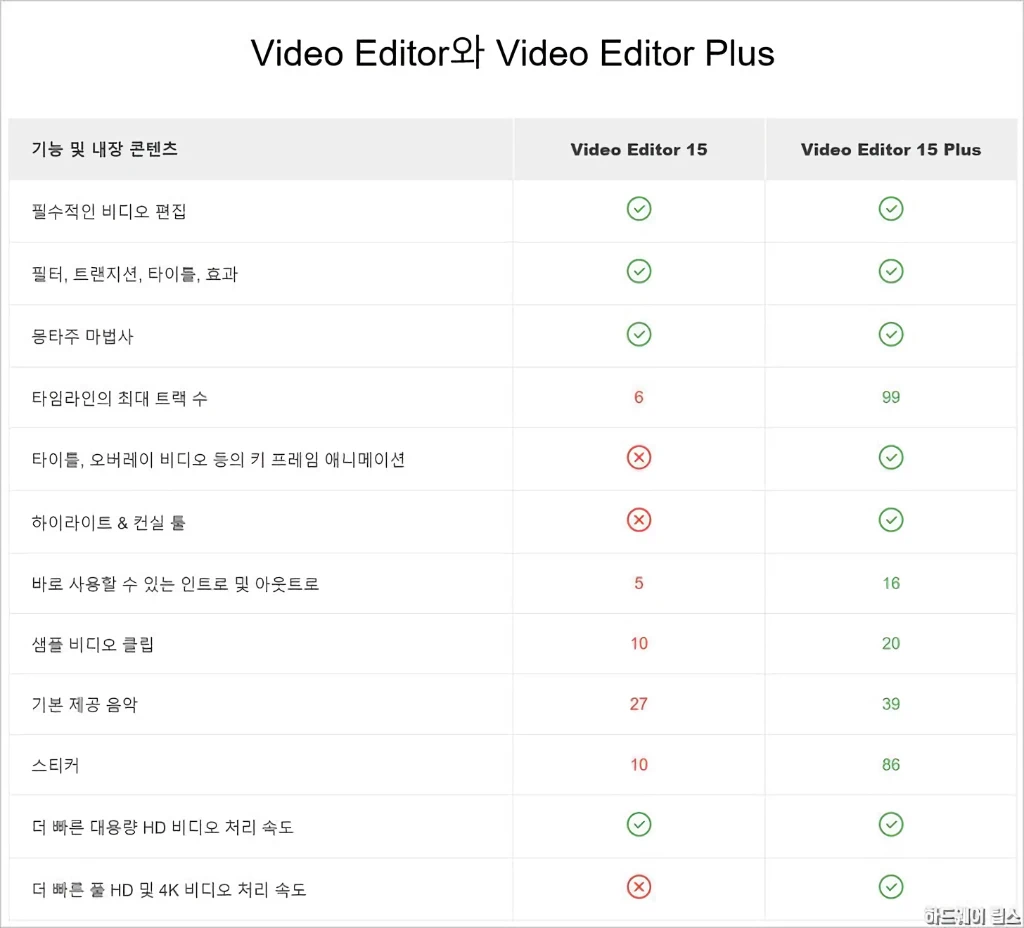
모바비 비디오 에디터는 일반 버전과 플러스 버전이 있습니다.
기본적인 인터페이스나 기능은 동일한데 타임라인에서 작업할 수 있는 최대 트랙 수가 일반 버전에서는 6개, 플러스 버전은 99개로 차이가 있으며, 그 외에도 일부 기능 지원, 기본 제공 클립의 수, 고해상도 영상 출력 속도 등의 차이가 있습니다.
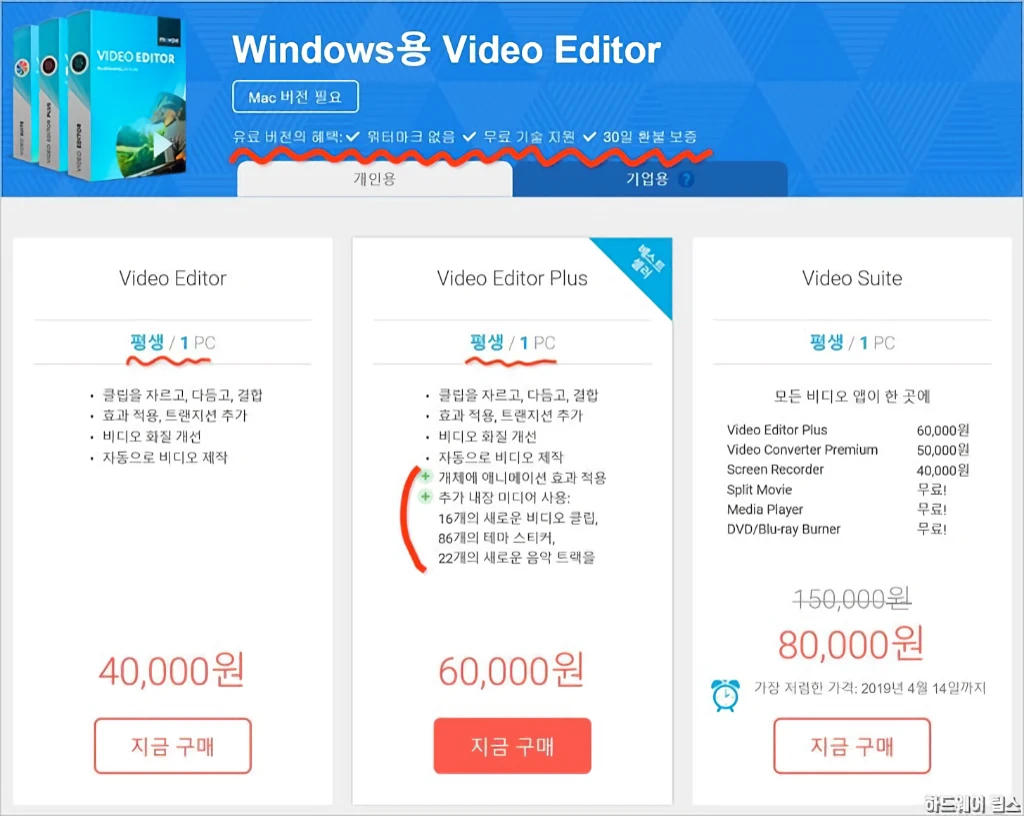
리뷰 작성일, 개인용 기준 모바비 비디오 에디터의 가격은 40,000원, 비디오 에디터 플러스의 가격은 60,000원입니다. 미국에서는 각각 $39.95, $59.95이니 오히려 원화 가격이 약간 더 저렴한 편입니다. (모두 세금 별도)
프리미어 프로의 경우 1개월에 3.7만 원(1년 약정 시 월 2.4만 원), 베가스 프로의 경우 가장 저렴한 Edit 버전이 39만 9천 원인데, 세금이 포함되어 있는 것을 고려하더라도 모바비 비디오 에디터와는 큰 가격 차이가 나는 것을 알 수 있습니다.
Movavi Video Editor 15: 시스템 요구사항
Intel, AMD 또는 호환되는 듀얼 코어 프로세서, 1.5GHz 이상
512MB 이상 (Windows XP 및 Windows Vista)
2GB 이상 (Windows 7, Windows 8, Windows 10)
Intel® HD Graphics 2000, NVIDIA® GeForce® 시리즈 8/8M, Quadro FX 4800, Quadro FX 5600, AMD Radeon™ R600, Mobility Radeon™ HD 4330, Mobility FirePro™ 시리즈, Radeon™ R5 M230 이상 그래픽 카드 및 최신 드라이버 이상
1280 × 768 해상도, 32비트 컬러 이상
설치에 필요한 800MB의 하드 디스크 공간, 진행 중인 작업에 필요한 500MB 이상
Microsoft® Windows® XP/Vista/7/8/10
Movavi Video Editor 15: 초기 설정
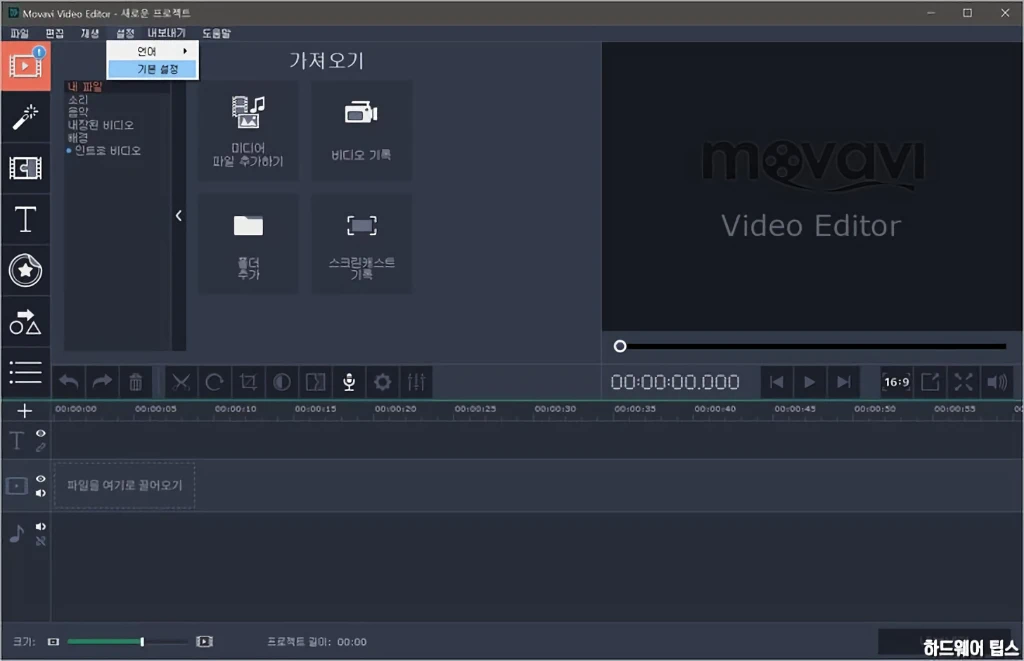
모바비 비디오 에디터를 설치하고 나면 우선 상단 메뉴를 통해 [기본 설정]을 해주는 것이 좋습니다.
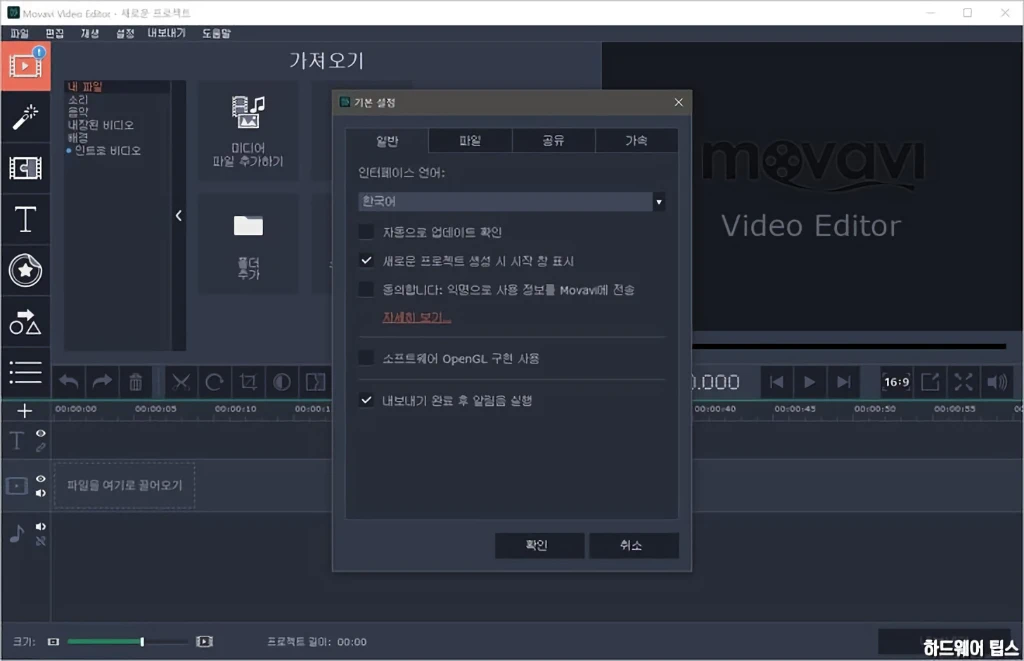
[일반] 탭에서는 자동 업데이트 등의 설정을 할 수 있고 공유 탭에서는 유튜브나 SNS 계정을 등록할 수 있습니다.

중요한 것은 마지막의 [가속] 탭인데요.
모바비 비디오 에디터는 인텔/AMD/NVIDIA의 하드웨어 가속을 지원합니다. 해당되는 인텔의 HD 그래픽스 또는 NVIDIA의 NVENC 지원 그래픽스 카드 등을 장착하면 최고 400% 높은 성능을 제공한다고 합니다. 이 때 하드웨어 가속을 지원하는 코덱은 H.264 및 MPEG-2입니다.
또 HD 클립 최적화(Fast Track HD Acceleration)이라는 항목도 있습니다. 이 항목은 동영상 원본이 아닌 최적화된 작은 파일을 생성해서 이를 통해 작업하며 작업 속도를 향상 시켜주는 기능입니다. 일반 버전은 HD(720p)까지 지원하며, 플러스 버전은 4K(2160p)까지 지원합니다.
Movavi Video Editor 15: 빠른 비디오 제작 모드
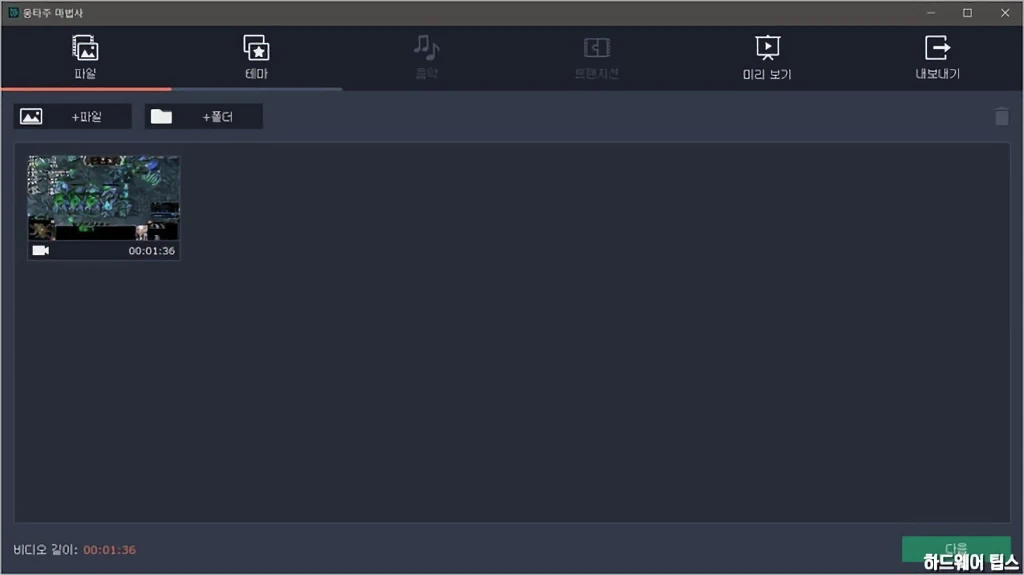
[빠른 비디오 제작 모드(몽타주 마법사)]는 완전 초심자를 위한 기능입니다.
먼저 원하는 영상들을 선택하고…
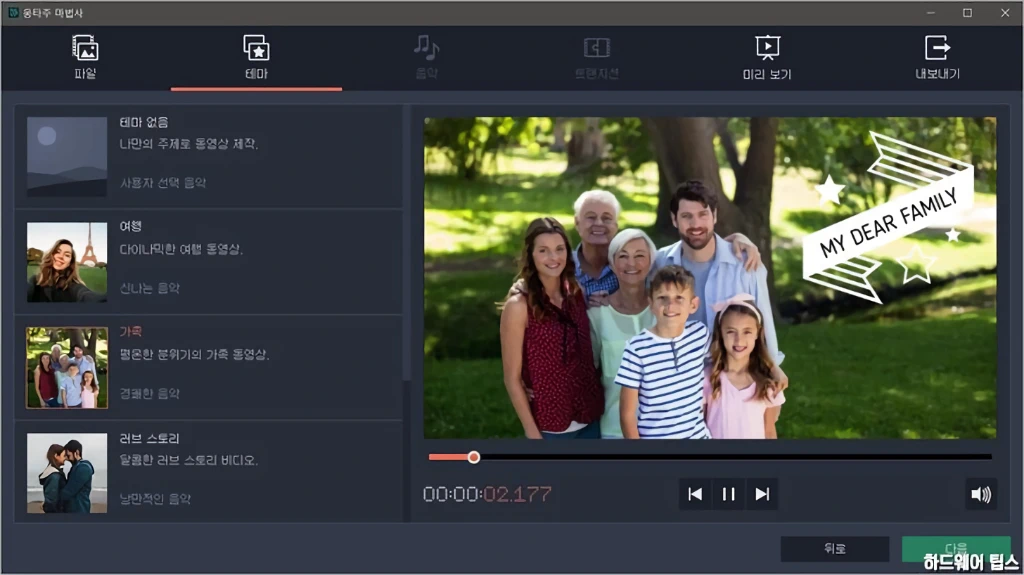
어울리는 테마를 선택합니다.
마음에 드는 테마가 없을 경우 ‘테마 없음’을 선택하면 음악과 트랜지션을 직접 선택할 수 있습니다.
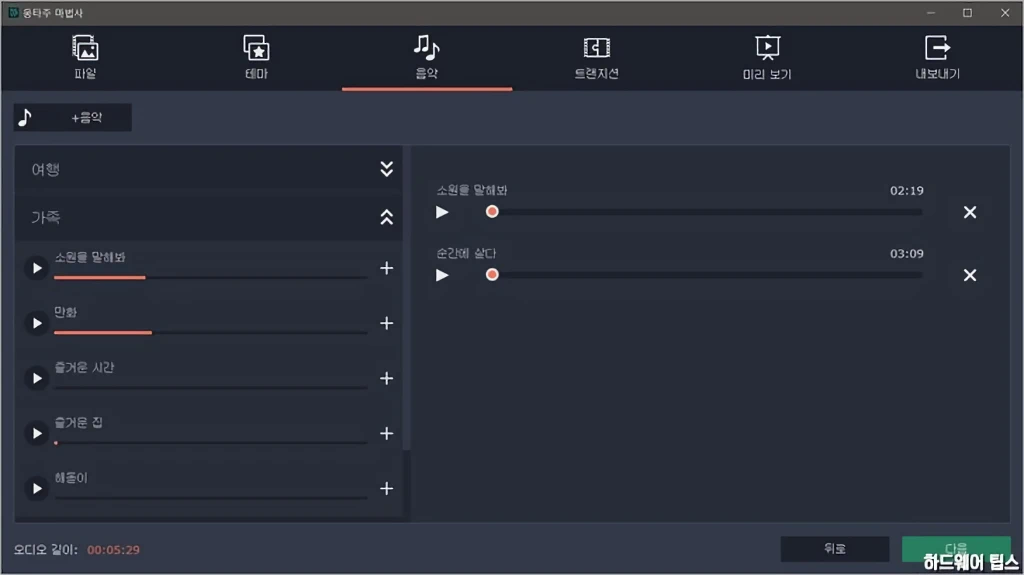
테마 없음을 선택한 경우 음악을 직접 선택하면 됩니다.
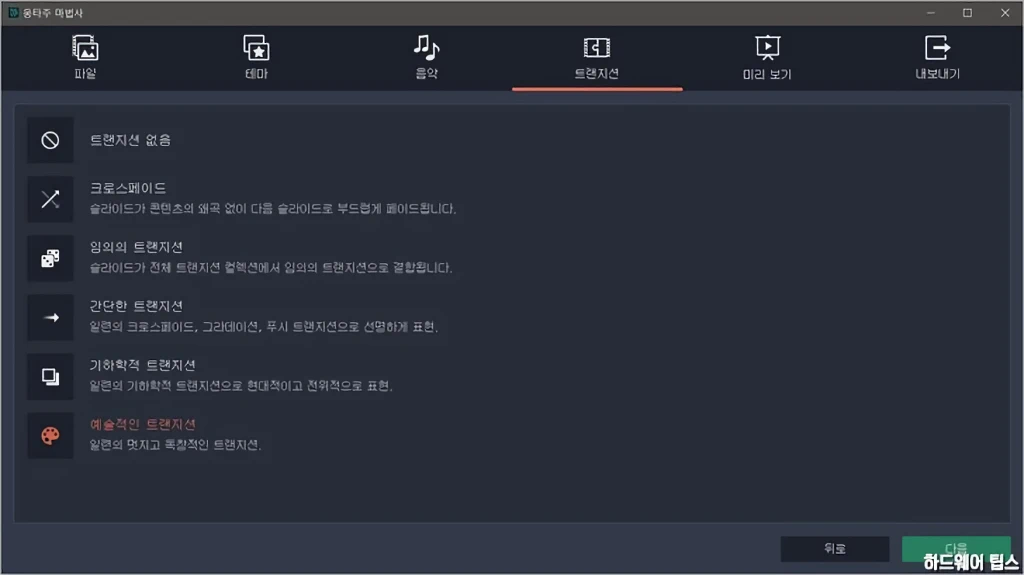
트랜지션 효과도 직접 선택할 수 있습니다.
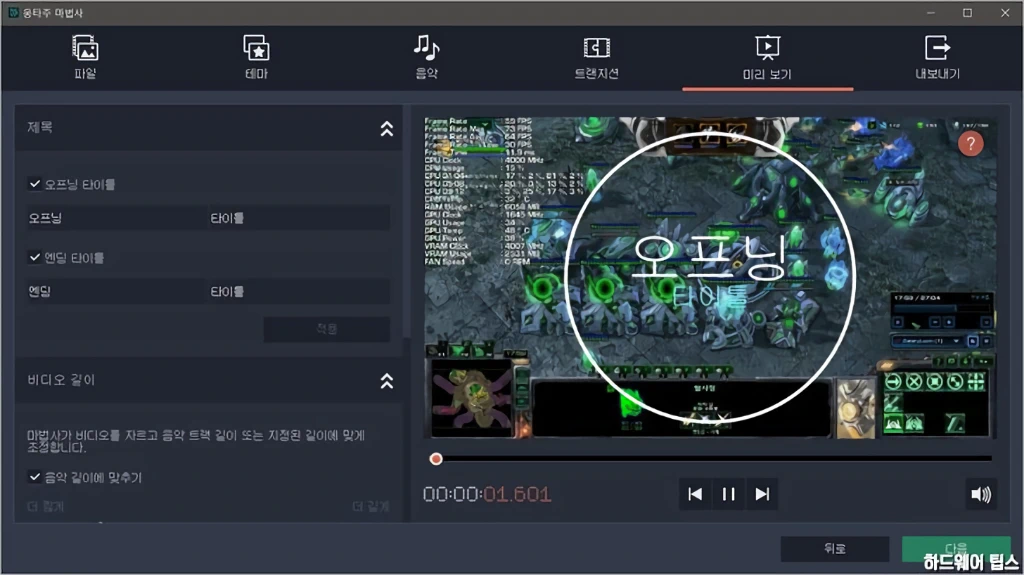
미리보기 화면에서 오프닝/엔딩 타이틀을 선택하고 입력할 수 있으며, 음악의 길이도 영상에 맞출 수 있습니다.
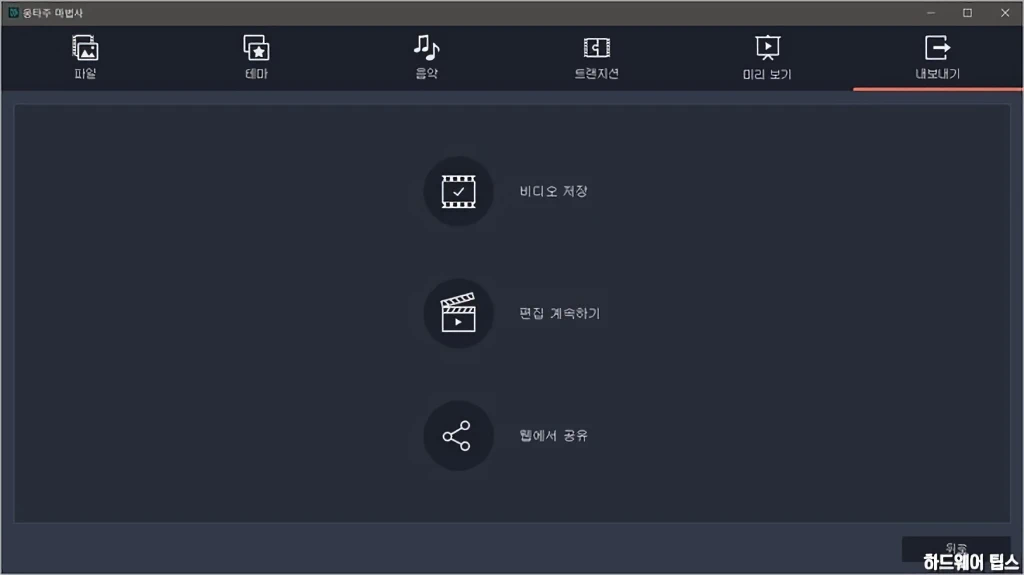
마지막으로 만들어진 영상을 파일로 저장하거나 등록한 계정을 통해 온라인으로 바로 업로드할 수 있습니다.
Movavi Video Editor 15: 편집 모드 기능
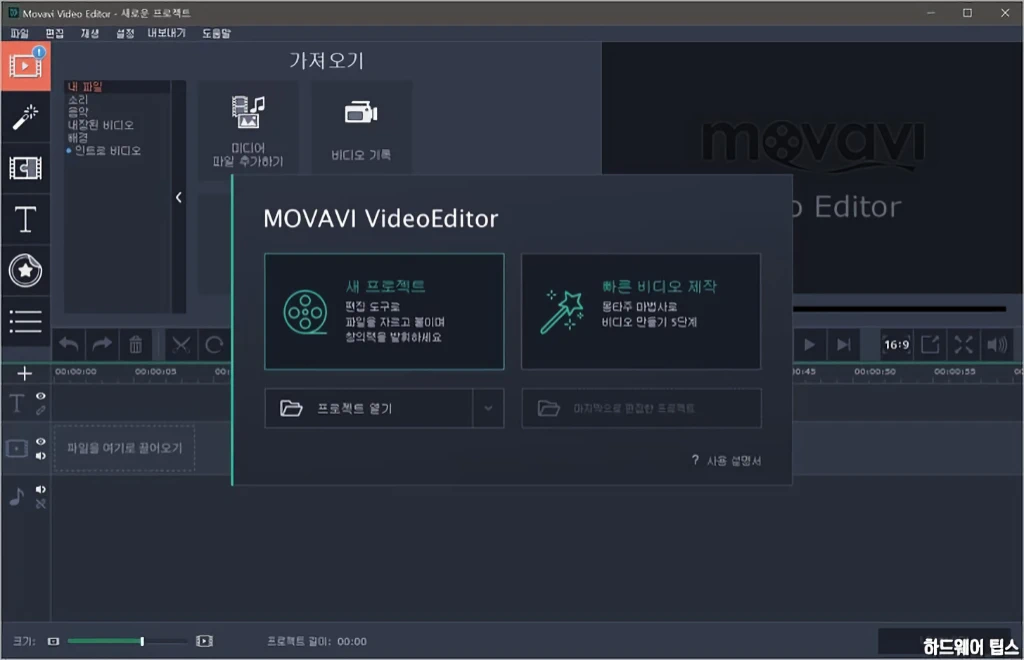
먼저 설명한 [빠른 비디오 제작(몽타주 마법사)]이 완전 초심자를 위한 모드라면, [새 프로젝트]는 본격적으로 모바비 비디오 에디터를 사용하려는 분들을 위한 모드입니다.
프리미어 프로나 베가스 등 다른 툴과 같이 타임라인을 통한 동영상 편집을 지원하며, 버전에 따라 제약이 있기는 하지만 기본적으로 멀티 트랙 편집 기능도 제공합니다.
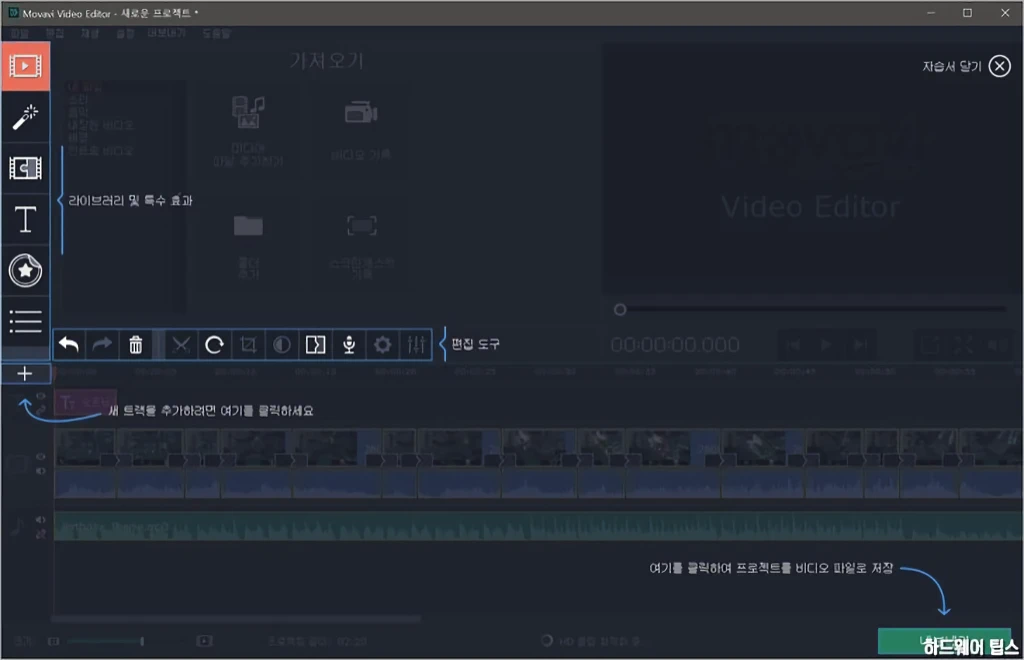
기본 인터페이스입니다.
화면의 왼쪽은 라이브러리 및 특수 효과 도구, 중앙은 편집 도구, 오른쪽 아래는 내보내기 버튼이 위치하고 있습니다.
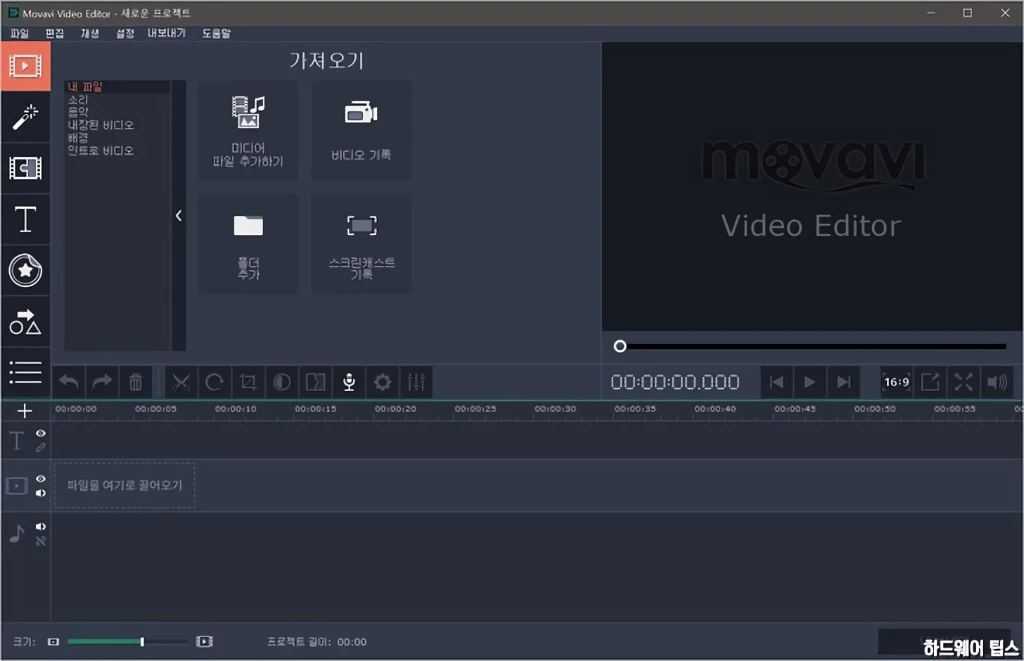
먼저 라이브러리 첫번째 메뉴에서 편집할 영상들을 가져옵니다.
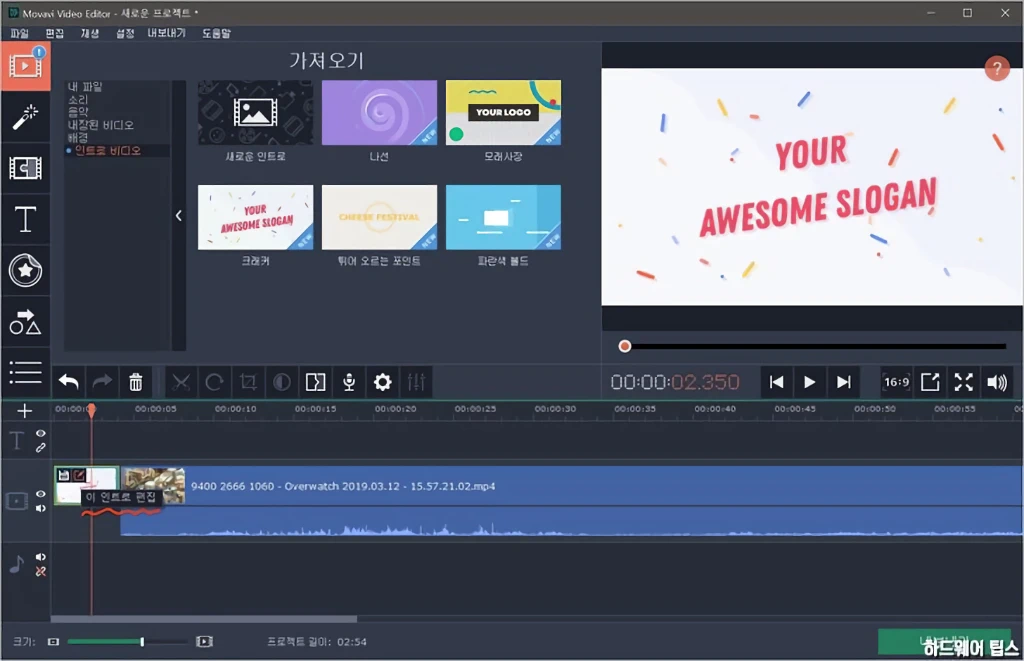
라이브러리에는 또한 기본적으로 제공되는 영상, 음악, 소리, 배경, 인트로가 제공되어 필요한 경우 사용할 수 있습니다. 요즘에는 저작권이 더욱 민감한 만큼 이렇게 제공되는 로열티 프리 저작물들을 사용하는 것도 좋겠죠.
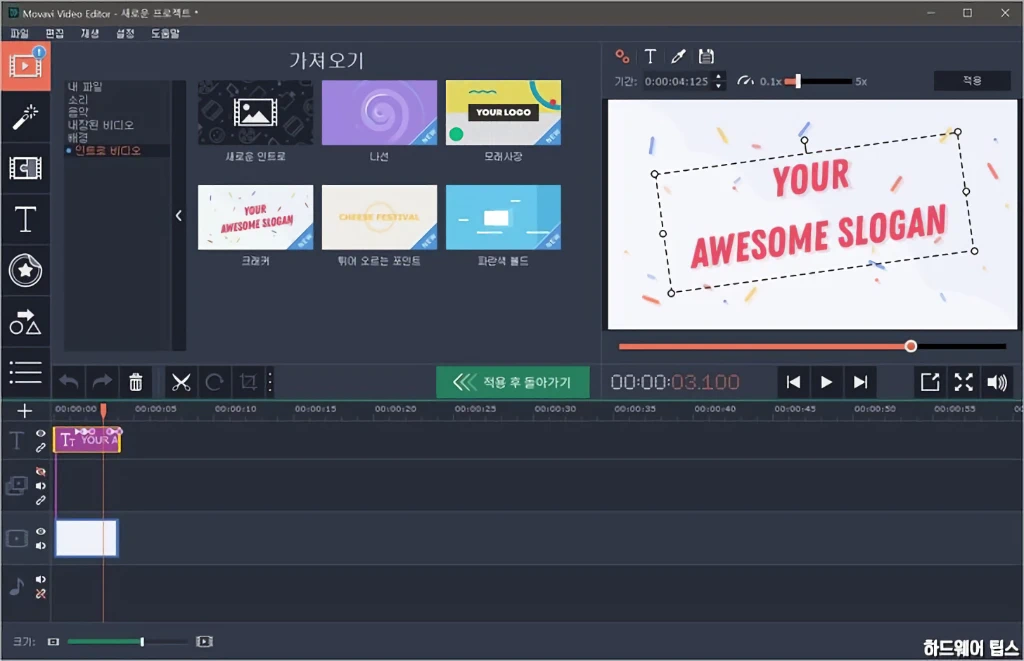
번들로 5개의 인트로가 제공되는데 ‘크래커’라는 인트로를 선택해보았습니다.
적용은 간단한데 타임라인에 해당 인트로를 끌어와서 놓기(드래그&드랍)하면 됩니다.
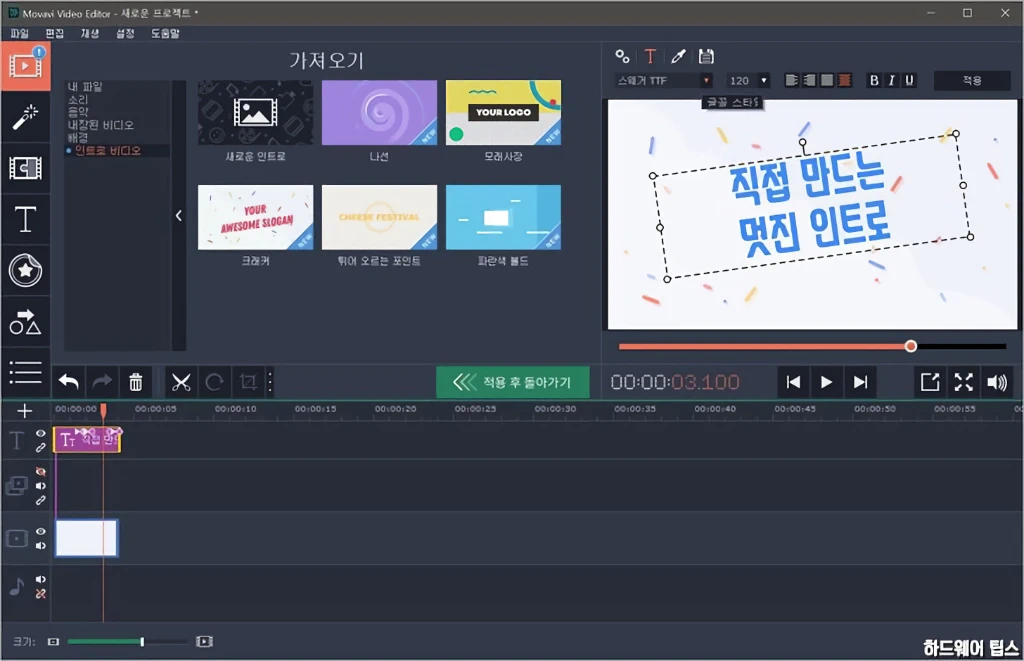
그리고 타임라인에 끌어다 놓은 인트로 부분을 더블 클릭하면 효과를 편집할 수 있습니다.
폰트의 경우 종류, 크기, 색상, 각도 등을 세밀하게 편집 가능합니다.
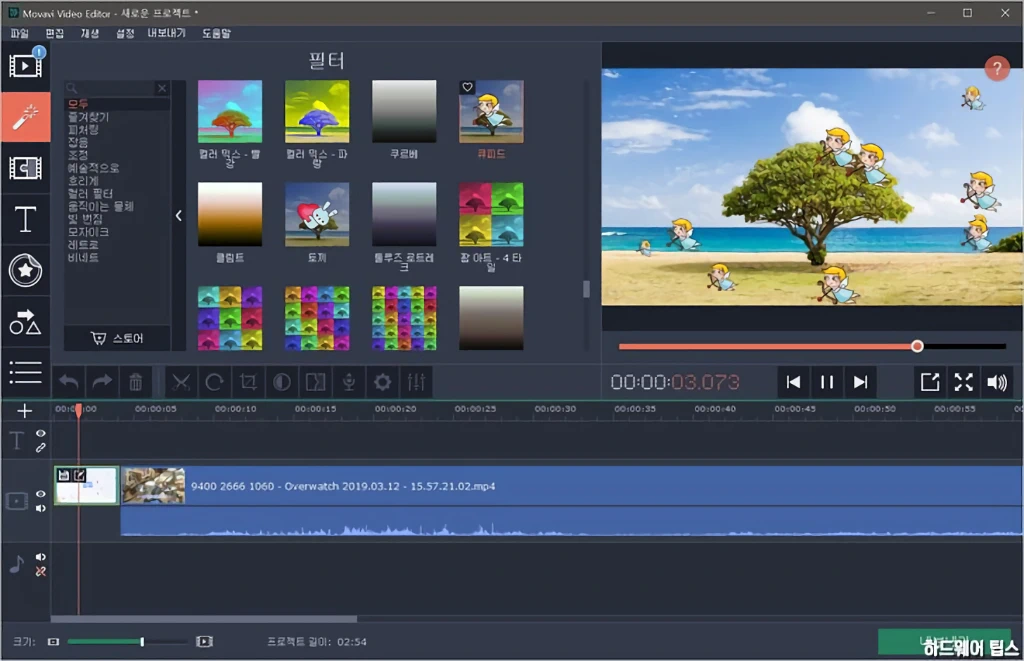
영상 필터 부분입니다.
분류에 따라 다양한 필터가 준비되어 있으며, 필터 외에도 효과에 가까운 것들도 있습니다. 예를 들어 스크린샷처럼 큐피드가 날아다닌다거나 하는 것처럼 말이죠.
미리보기를 통해 원하는 효과를 확인하고, 타임라인의 영상 위로 끌어와 쉽게 적용할 수 있습니다.
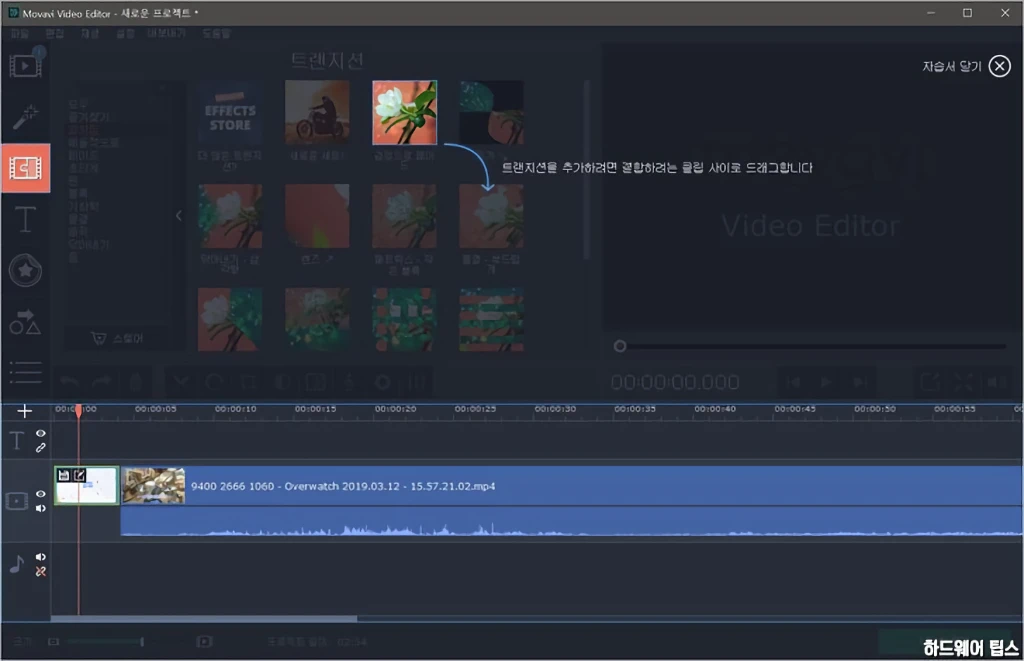
영상 사이 전환 효과인 트랜지션입니다.
필터와 마찬가지로 다양한 트랜지션 효과가 제공되며, 트랜지션 효과는 타임라인에 올라온 영상(클립) 사이에 끌어 넣어 간단하게 적용할 수 있습니다.
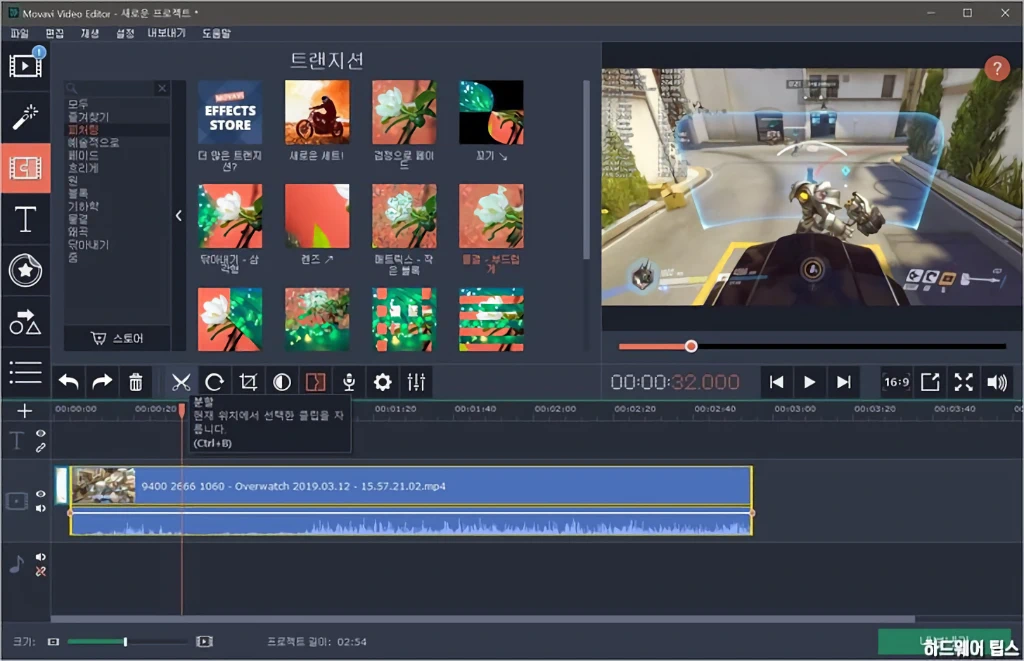
필요한 경우 영상을 자르고… (분할 기)
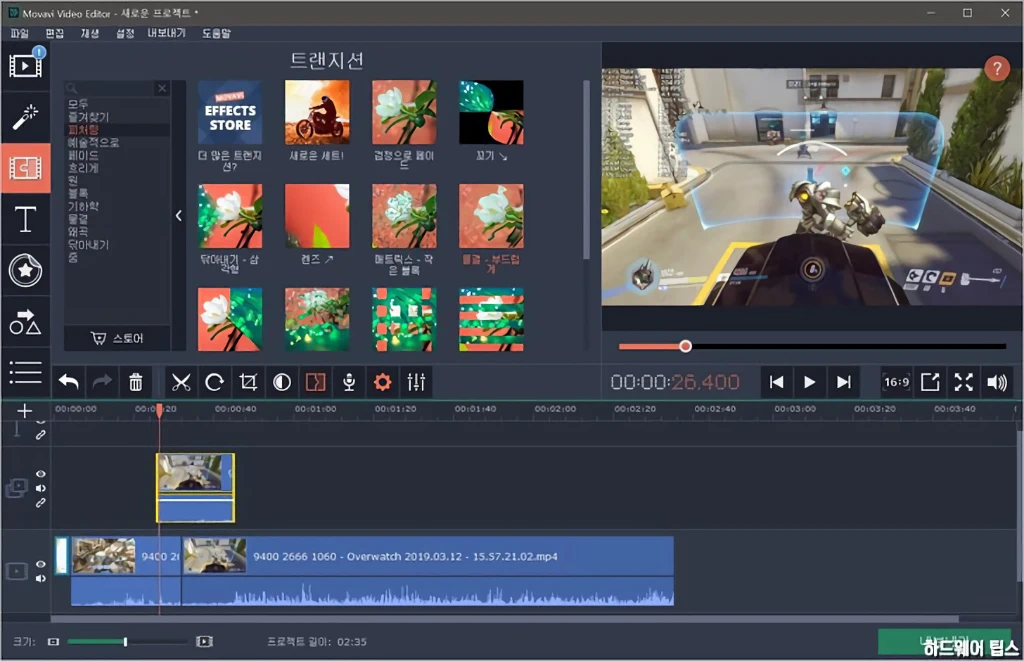
덧씌울 영상은 멀티 트랙 기능을 이용해 다른 트랙에 올릴 수 있으며…
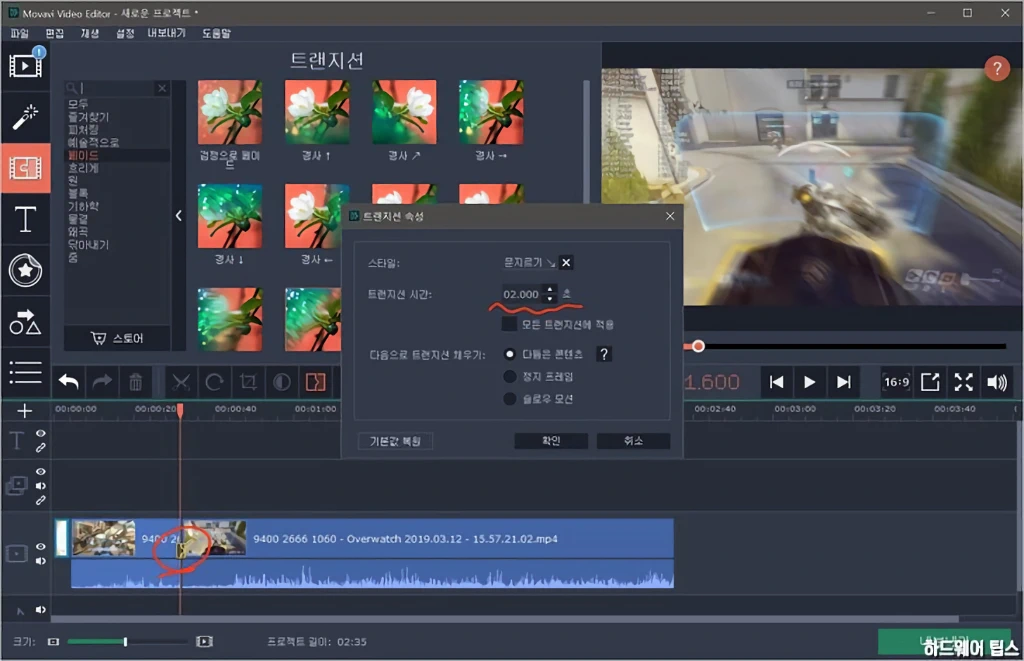
영상 사이에는 트랜지션 효과를 넣어 자연스러운 전환이 이뤄지게 할 수 있습니다.
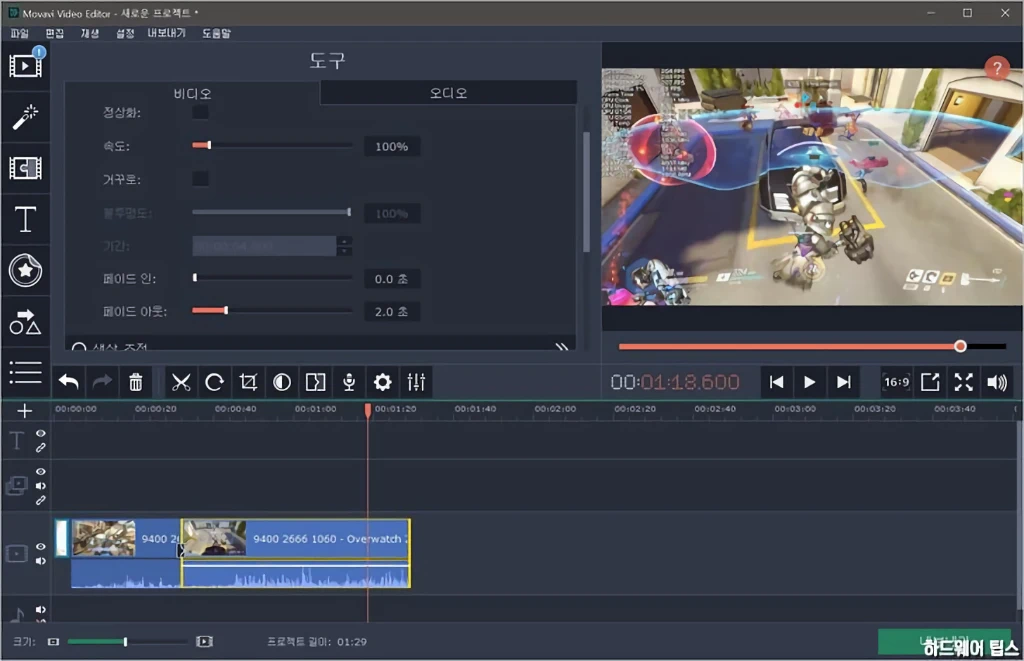
여기서 영상을 더블 클릭하면 영상 속성을 조절할 수 있습니다.
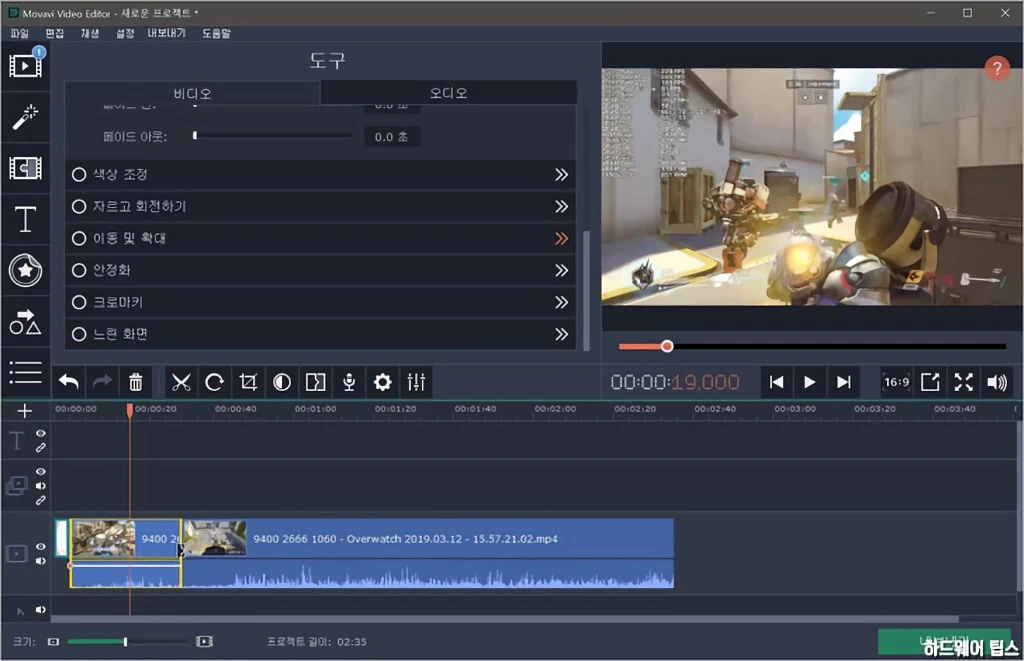
조절할 수 있는 항목은 속도나 색상, 페이드 인/아웃, 크기, 이동, 회전, 안정화, 크로마키 등 다양합니다.
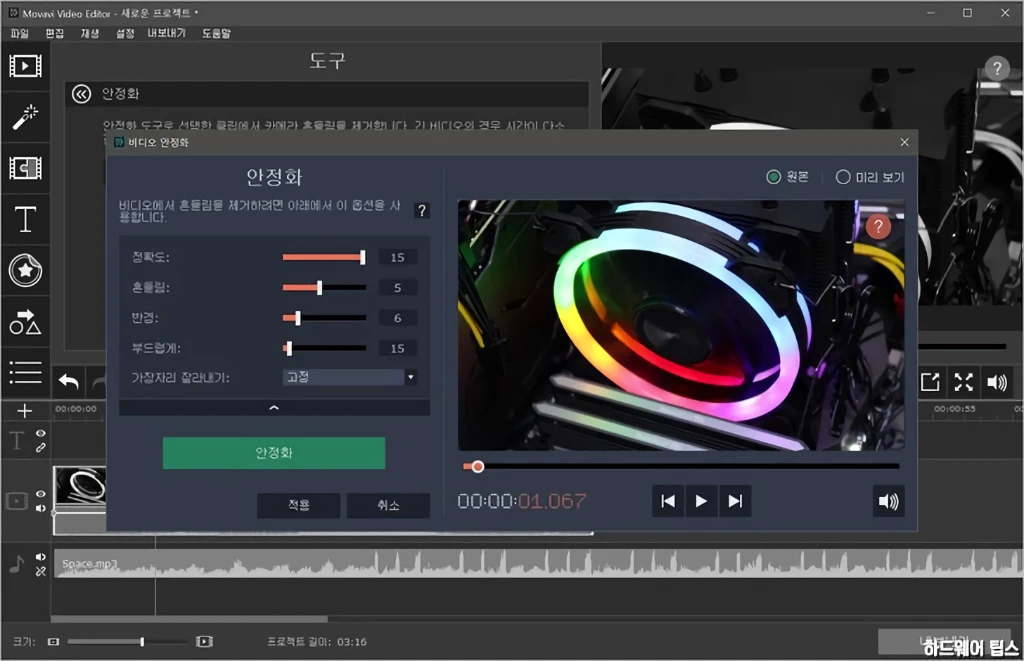
이미지 안정화(손떨림 보정) 기능을 선택하면 위와 같이 안정화 정도를 직접 조절할 수도 있습니다.
이 안정화 기능은 기본적으로 카메라/스마트폰의 디지털 손떨림 방지 방식과 같기 때문에 영상을 강하게 보정할수록 외부의 잘려나가는 (Crop) 영역이 커집니다.
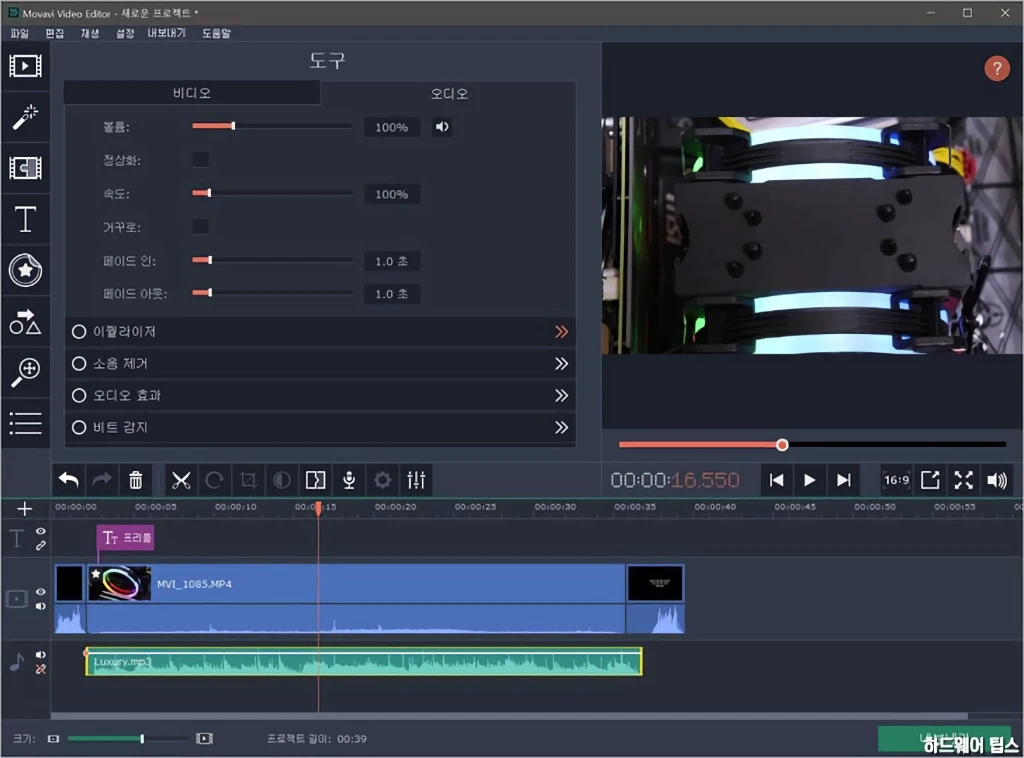
볼륨, 속도, 페이드 인/아웃, 이퀄라이저, 노이즈 제거, 효과 등 오디오 속성도 조절할 수 있습니다.
카메라 등으로 녹화한 영상에는 약간의 화이트 노이즈 등이 들어가기 마련인데 이런 기능을 통해 미세한 소음을 줄여줄 수도 있습니다.
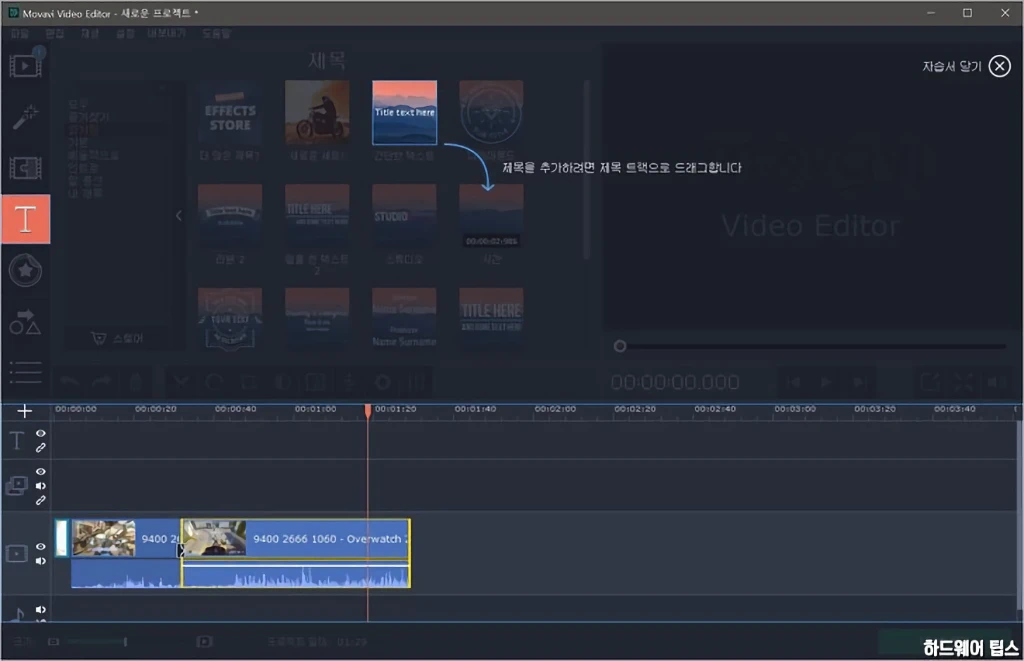
영상 편집에서 가장 중요한 부분 중 하나인 텍스트(자막) 기능입니다.
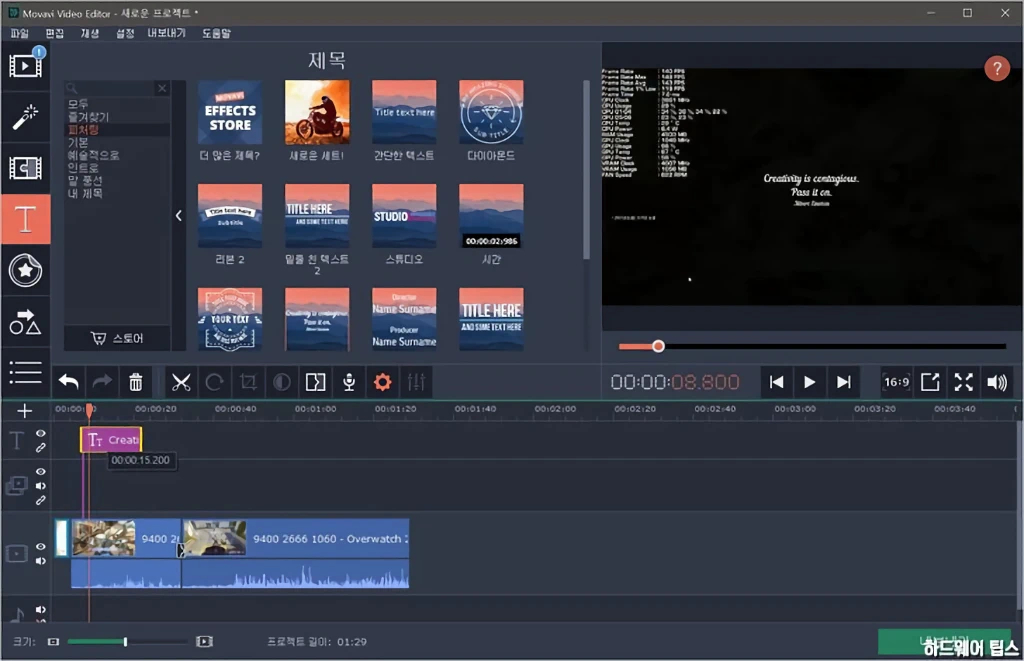
텍스트 기능도 효과처럼 원하는 디자인을 끌어와 타임라인에 넣으면 간단하게 구현됩니다. 영상에 텍스트를 삽입하려면 마찬가지로 원하는 텍스트 효과를 선택하여 타임라인으로 끌어오면 됩니다.
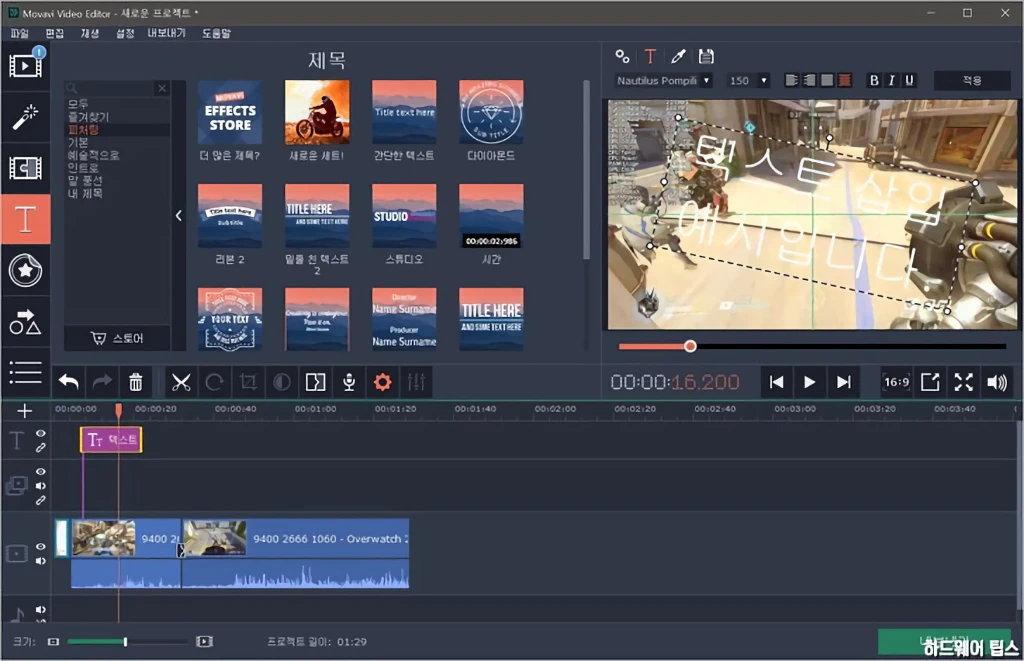
이렇게 텍스트를 원하는 시간대에 넣고…
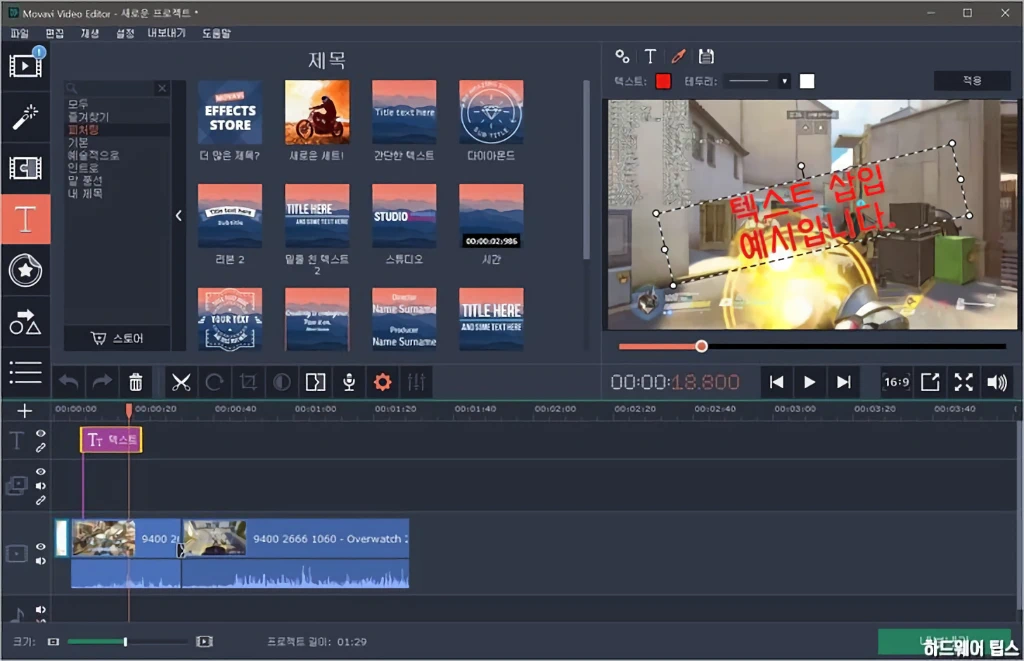
폰트의 크기, 색상 등 효과를 선택하면 됩니다.
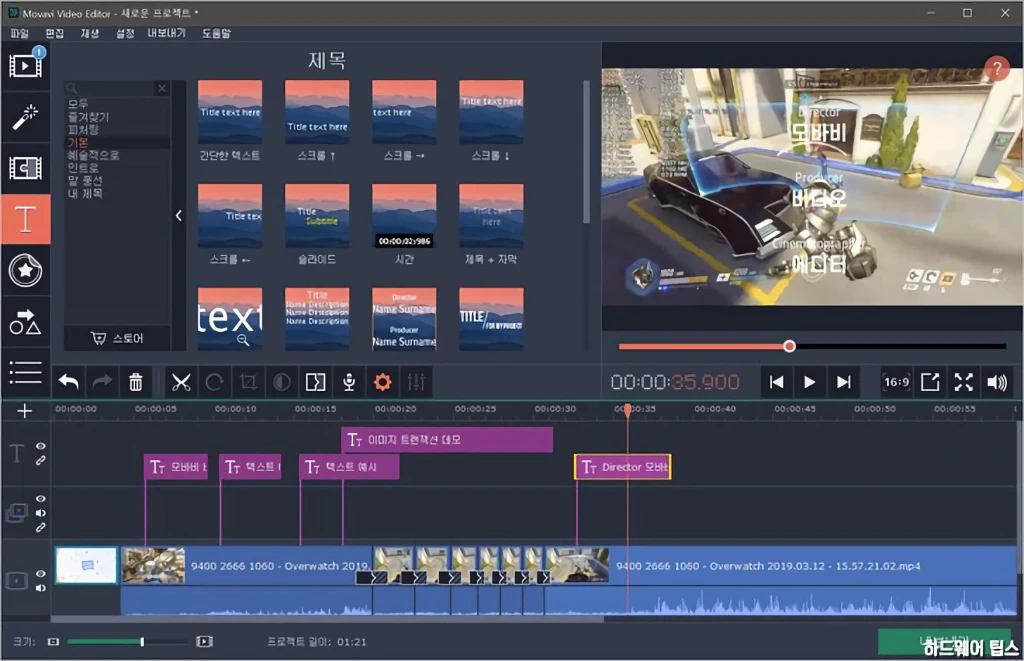
텍스트 효과 역시 상당히 많은 수가 기본적으로 제공됩니다.
필요에 따라 위와 같이 타임라인에 여러 텍스트를 복합적으로 적용할 수도 있습니다.
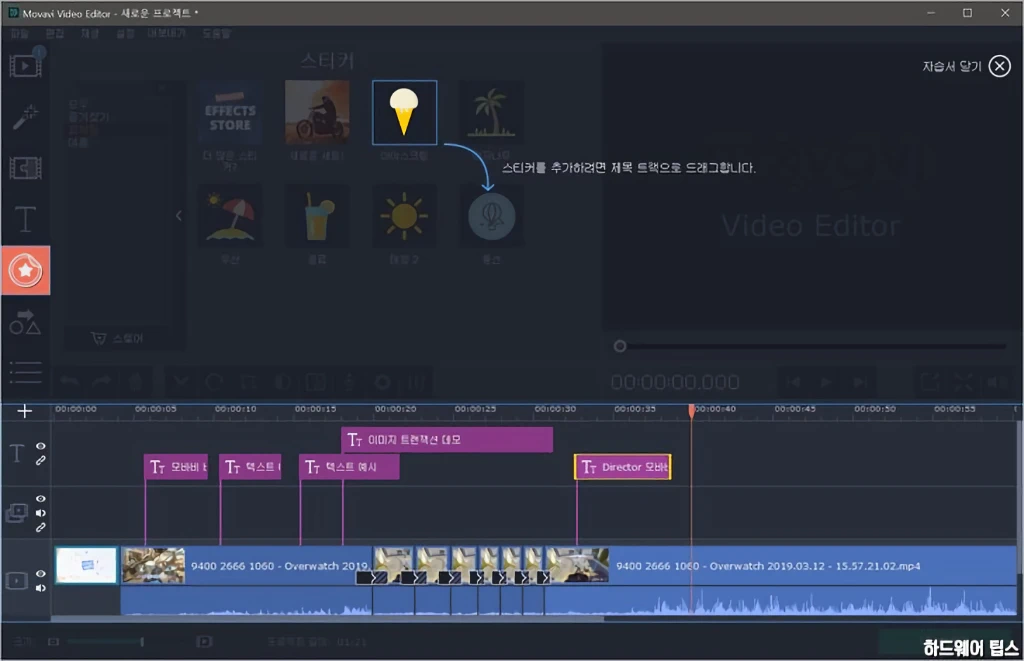
다음으로 스티커 기능입니다.
스티커 기능은 원하는 스티커를 선택해 영상 위에 띄워 놓을 수 있는 기능입니다. 스마트폰용 카메라나 동영상 앱에서도 볼 수 있는 기능이죠.
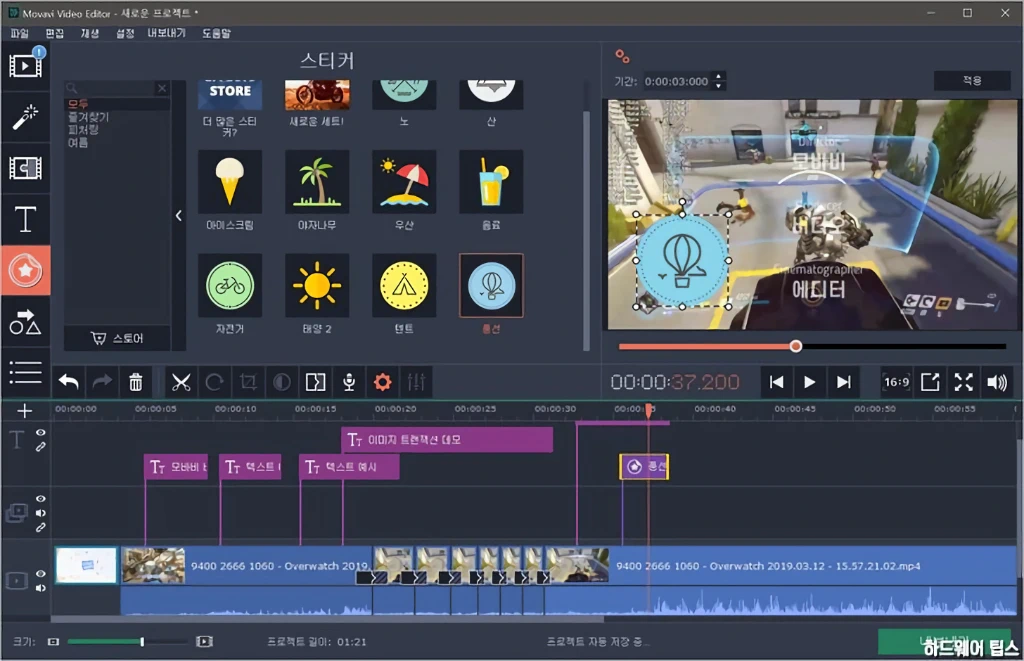
스티커를 선택 후 원하는 시점의 타임라인에 끌어다 놓은 후 더블 클릭하여 위치, 크기 등 스티커의 속성을 조절하면 됩니다.
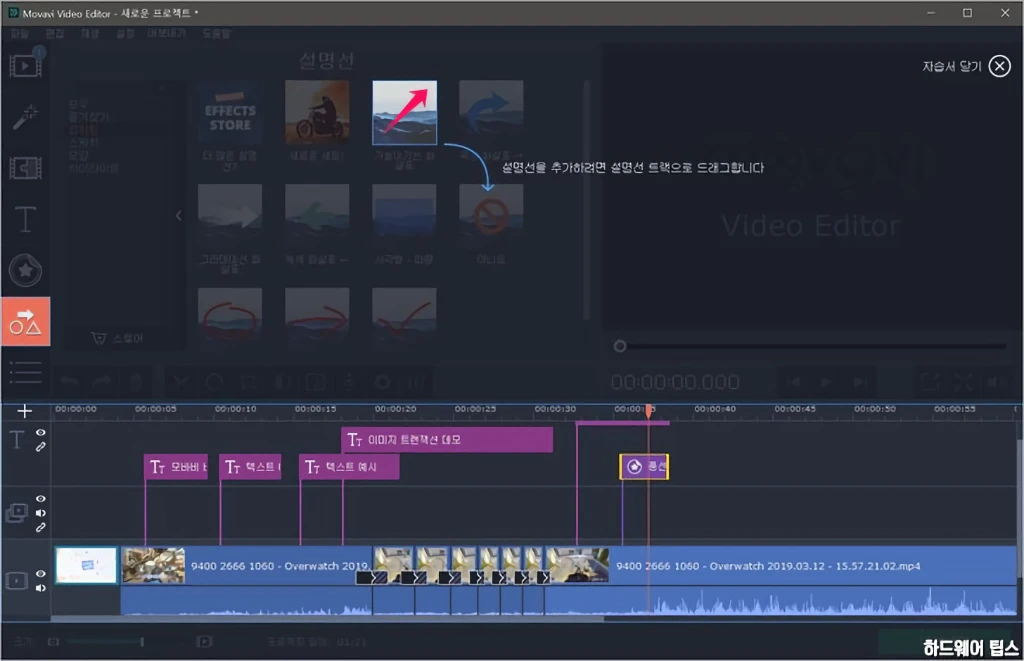
설명선 기능은 스티커와 비슷한데 영상의 어떤 부분을 가르키는 표식을 모아놓은 것입니다.
화살표나 동그라미, 체크, 금지 표시 외에도 강조 등 여러가지 표식이 제공되며, 이는 특히 여행 영상 같은 어떤 정보를 알려주는 영상에서 유용하게 사용할 수 있을 것 같습니다.
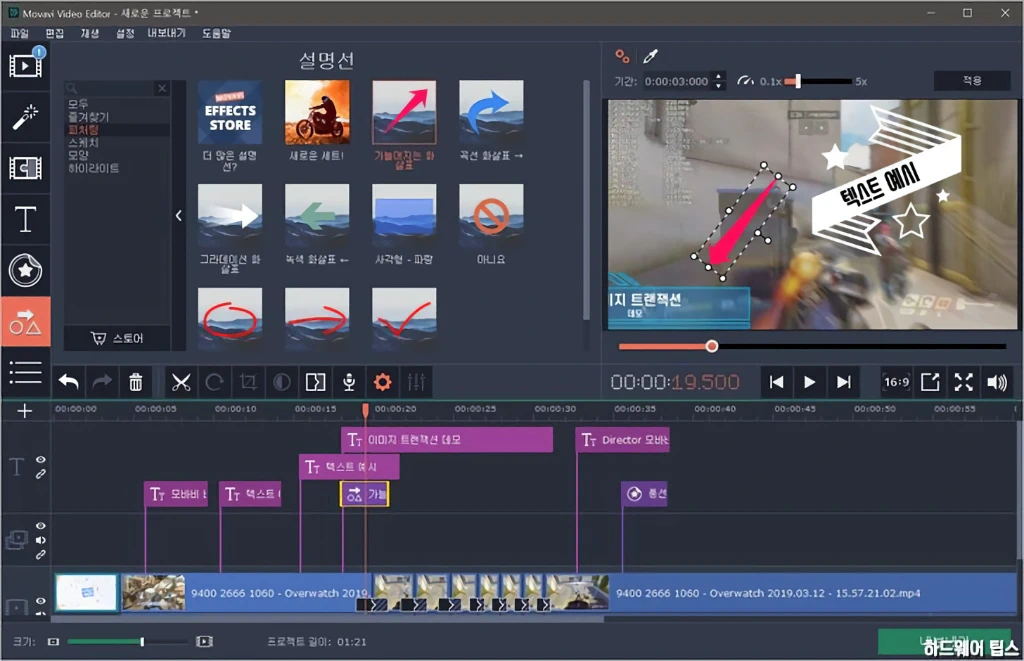
텍스트나 스티커와 함께 사용할 수 있습니다. 조합하면 좋은 효과가 나오겠죠?
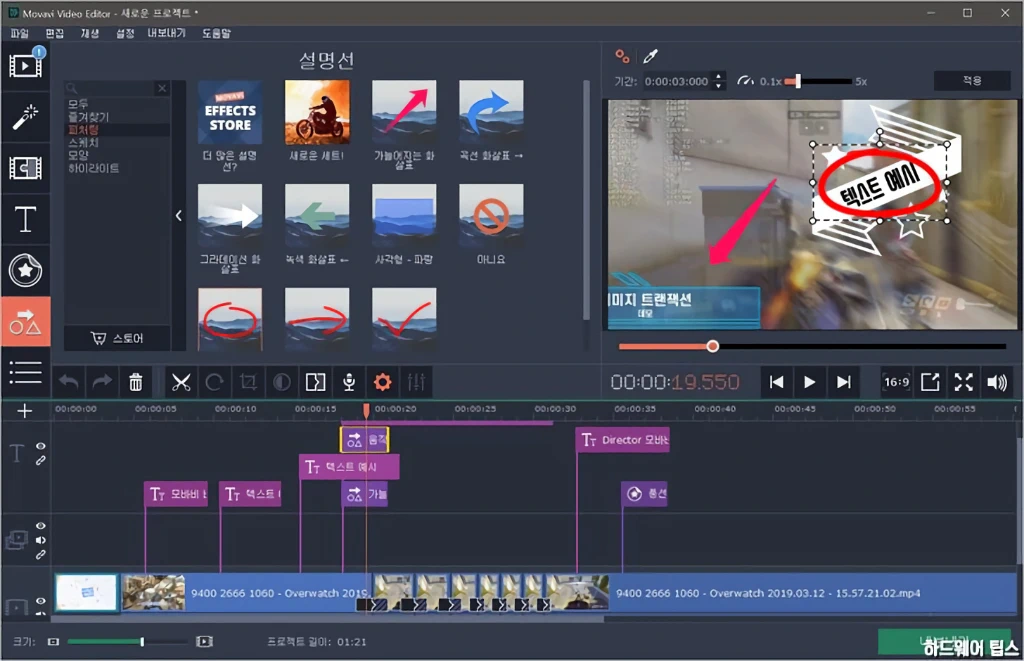
텍스트를 넣고 그 텍스트를 설명선 기능으로 강조하도록 넣어보았습니다.
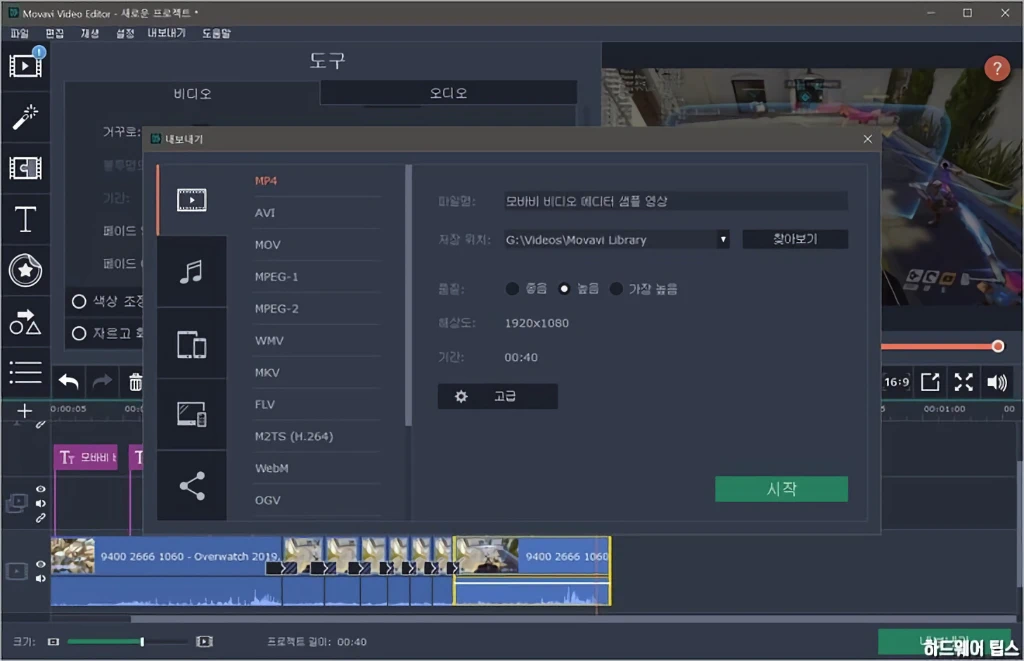
마지막으로 모바비 비디오 에디터로 편집한 영상을 저장 또는 업로드하는 [내보내기(Export)] 기능입니다.
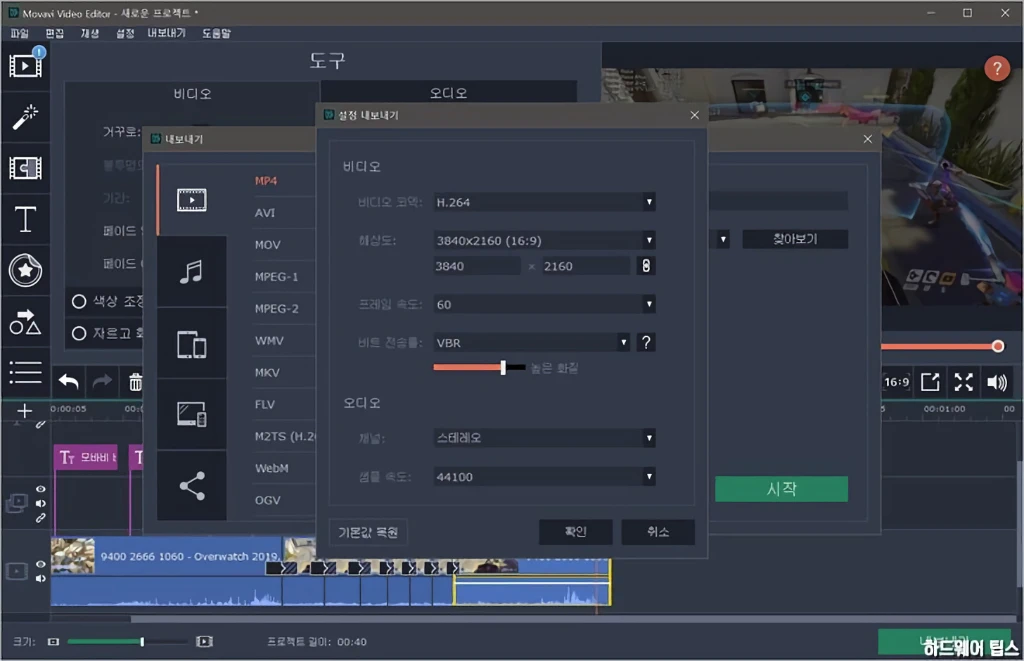
MP4, AVI, MOV 등 다양한 컨테이너와 H.264를 비롯한 다양한 코덱을 제공하여 원하는 형식으로 작업 결과물을 내보낼 수 있습니다.
영상 뿐 아니라 오디오만 내보낼 수도 있으며 스마트폰 또는 TV 등 전용 기기용으로도 저장할 수 있고, 작업물을 유튜브 등 인터넷에 바로 올리는 방법으로도 내보낼 수 있습니다.
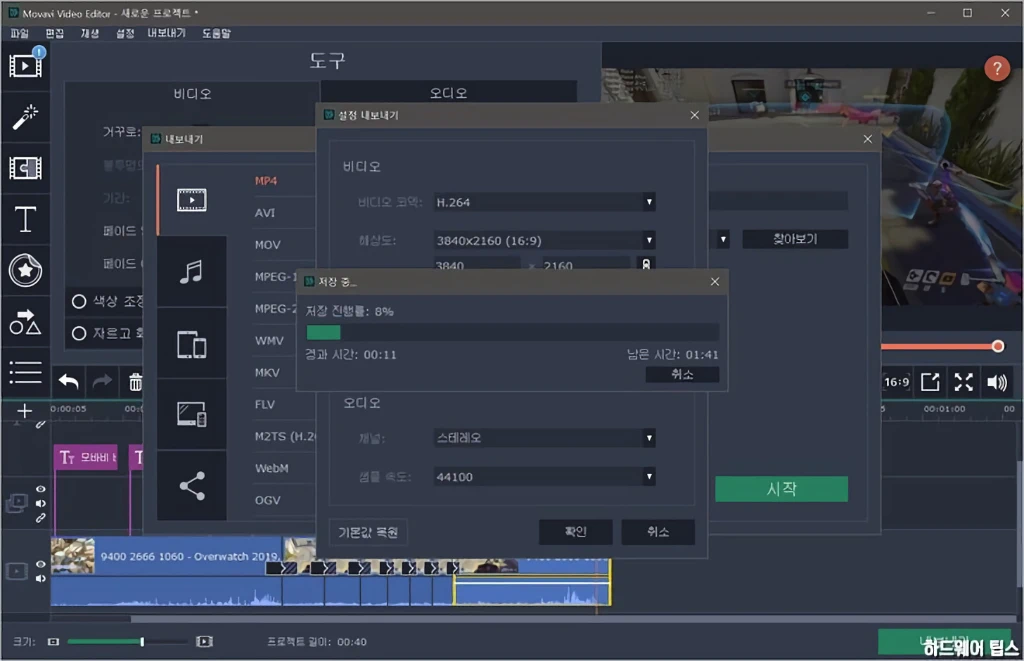
H.264 코덱으로 4K(UHD, 3840 x 2160 픽셀) 해상도로 작업한 결과물을 출력해보았습니다.
처리 진행률과 경과 시간을 바탕으로 예상한 남은 시간이 표기되어 대략적으로 작업이 언제 끝날지 표기해줍니다.
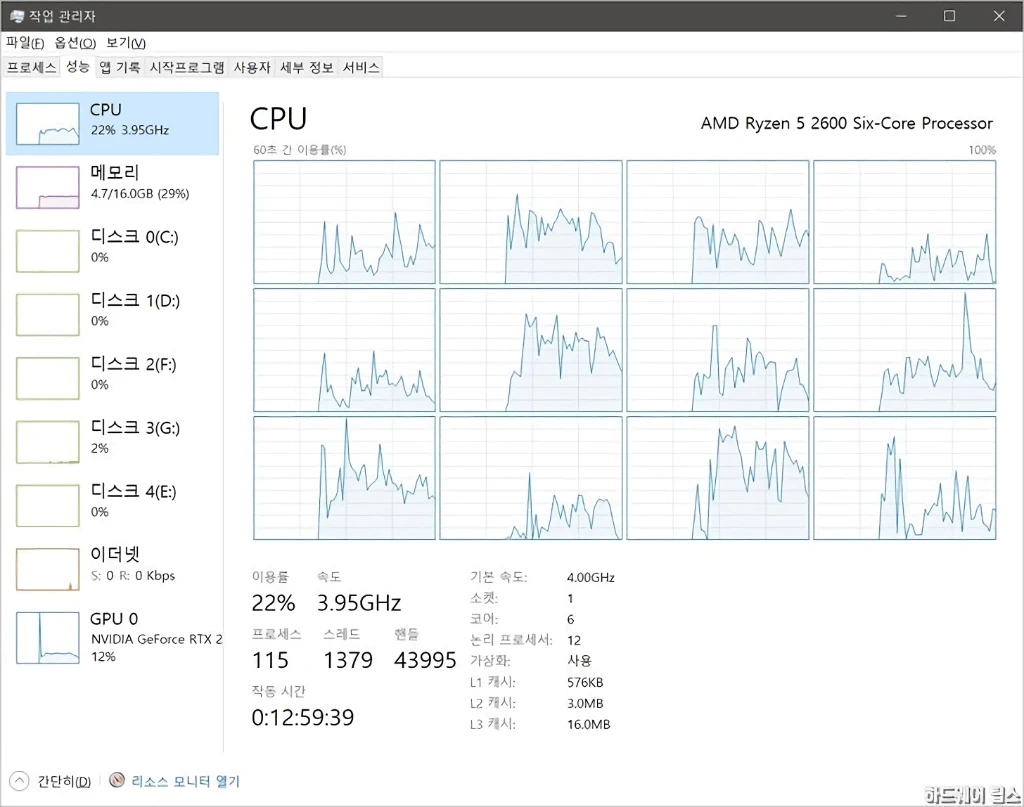
내보내기 작업 중 작업 관리자를 통해 하드웨어 사용 현황을 확인해보았습니다.
AMD의 라이젠 R5 2600이 장착된 PC에서 모바비 비디오 에디터를 구동했는데, CPU 이용률을 보면 12스레드가 모두 활용되고 있는 것을 볼 수 있습니다.
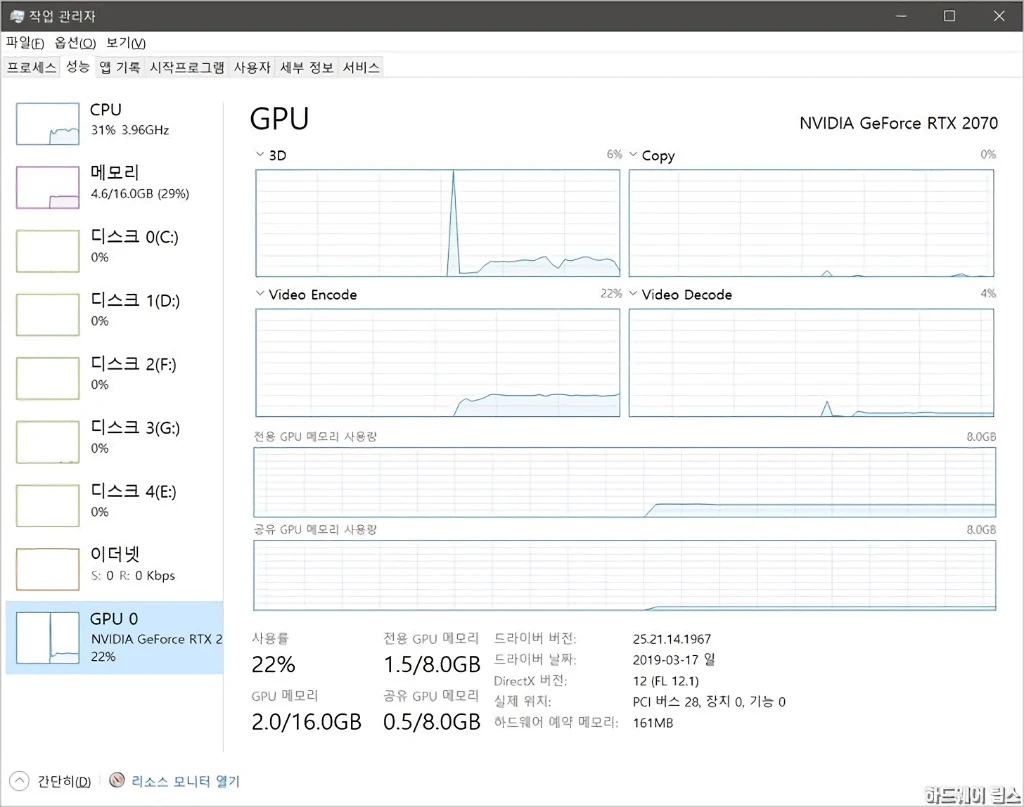
다음으로 GPU 이용률입니다.
이 PC에는 NVIDIA GeForce RTX 2070이 장착되어 있는데, 내보내기 시 NVENC를 이용한 하드웨어 가속을 위해 그래픽 카드가 사용되는 것을 확인할 수 있습니다.
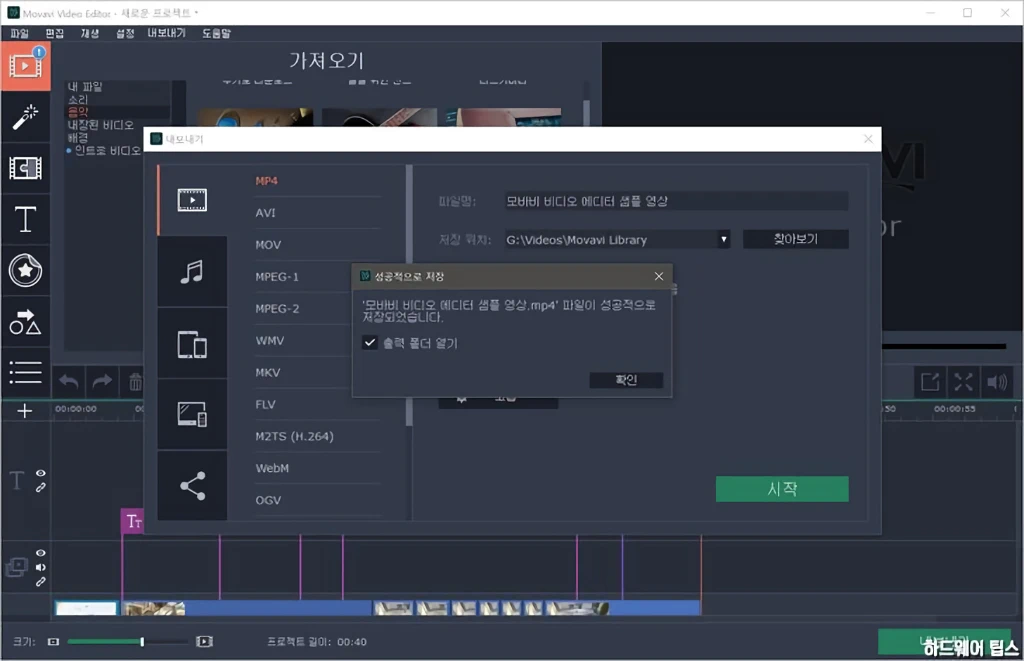
내보내기가 완료되면 알림음이 재생되어 PC를 사용하지 않아도 작업이 끝났음을 알 수 있습니다.
소소한 기능이지만 내보내기는 보통 시간이 좀 걸리는 부분이다보니 편리하더군요. 다른 작업을 하다가 소리가 들리면 확인하러 오면 되니…
Movavi Video Editor 15: 샘플 영상
다음은 모바비 비디오 에디터를 이용해 편집해본 짧은 샘플 영상입니다.
Movavi Video Editor 15: 평가
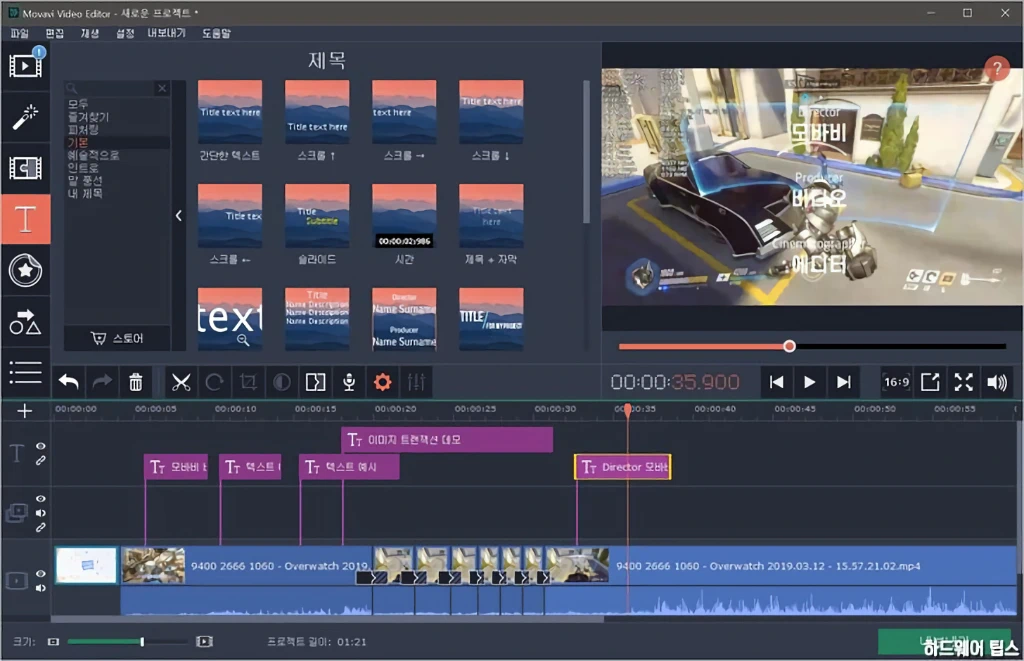
개인적으로 모바비 비디오 에디터는 어도비 프리미어 프로를 어느 정도 대체할 수 있는 프로그램이라고 생각합니다. 프리미어 프로에서 일반 사용자들이 사용할법한 대부분의 중요한 기능을 더 쉽고, 더 간단한 방식으로 지원하여 초보자도 쉽고 빠르게 사용할 수 있습니다.
그러나 프리미어 프로의 고급 편집 기능이나 다른 툴과 연계된 기능, 그리고 애프터 이펙트에서 직접 만들어 낼 수 있는 다양한 효과나 서드 파티의 프리셋 등을 기대할 수 없다는 한계도 있습니다. 하지만 모바비 비디오 에디터는 프로를 위한 소프트웨어가 아니고, 일반 사용자를 위해 만들어진 ‘쉽고 간편하며 저렴함’을 내세운 제품이니만큼 이런 면에서는 충분히 목표에 부합한다고 볼 수 있을 것 같습니다.
모바비 공식 웹 사이트에서는 제품별로 자세한 정보를 확인할 수 있으며 무료 다운로드 버튼을 클릭하여 체험판을 다운로드 할 수 있습니다. 체험판의 사용 기간은 7일이며 워터마크와 같은 제한이 존재하지만, 기본적으로 체험판과 정품에서 사용할 수 있는 기능은 동일합니다. 먼저 체험판을 사용 후 자신이 원하는 프로그램이 맞는지 확인해보시기 바랍니다.